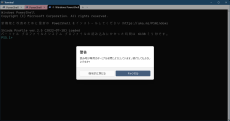ウェブブラウザが切り開いたWindowsでのタブアプリケーション
ASCII.jp / 2024年5月19日 10時0分
タブを使って表示を切り替えるアプリは Windowsの歴史では比較的“最近”登場した
ウェブブラウザなど、タブを使って複数の表示を切り替えるタイプのアプリケーションは、Windowsでは“最近”登場したものだ。初期のWindowsから2010年あたりまでは、複数のウィンドウを開くアプリケーションは、MDI(Multiple Document Interface)と呼ばれるWindows標準のスタイルが使われていた。
これは、親ウィンドウの中で複数の子ウィンドウが開くものだった。画面解像度が低く、メモリ容量も少ない時代には、MDIはそれなりにメリットがあったのだ。しかし、ハードウェア性能が向上するにつれ、画面解像度も上がり、マルチディスプレイも可能になった。さらには多数のウィンドウを表示してもシステムが耐えられるようになった。
こうして、MDIではなくSDI(Single Document Interface、文書ごとにウィンドウを開く)のアプリケーションが増えてきた。Excelも以前からMDIとSDIの切り替えが可能だったが、2013あたりでSDIが標準になったと記憶している。こうした背景を持つため、現在でもExcelなどは、複数ウィンドウを表示していても、アプリケーションのプロセスとしては1つになっている(設定により個別プロセスでの起動も可能)。
個別にウィンドウを開くことが可能になると、こんどはウィンドウが多すぎて見失うことも多くなった。そこで普及し始めたのが、タブ(TDI、Tabbed Document Interface)だ。1992年のBorlandのQuatro Pro for Windowsは、複数のワークシートをタブで切り替えて扱えるようになっていた。ExcelもVer.5.0(1993年)からタブを導入した。しかし、この時点では、タブはMDIのウィンドウの中にあった。タブの導入により、ワークシートを個別にウィンドウで開かなくてもよくなった。
IE7やChromeなどのウェブブラウザがタブ操作を共通化
一方、ウェブブラウザは、2000年頃からSDIアプリケーションでタブを導入し、ウィンドウが多数になることを抑制した。表計算アプリケーションのタブは、1つの文書ファイルを複数のワークシートに分割しているだけだったが、ウェブブラウザのタブは、異なる独立したページをタブで表示している。
初期には「タブブラウザ」などと呼んで、SDIのブラウザと区別していたが、現在ではほとんどのブラウザがTDIになった。現在のタブアプリケーションの祖先はこのタブブラウザと言えるだろう。
マイクロソフトのInternet Explorer 7にタブが導入された2006年あたりから、タブを操作するためのキーボードショートカットが整備され始めた。現在の多くのウェブブラウザは、ほぼ共通のタブ用キーボードショートカットを持つ。そのいくつかは、Windowsの標準キーボードショートカットとしても紹介されている。しかし、タブを持っていてもExcelなどのアプリケーションは、異なる経過を辿ったため、キーボードショートカットも異なっている。
2000年以降に登場した新しいタブアプリケーションでは“操作”も共通化された。タブをドラッグしてのウィンドウ内での移動が可能で、他のウィンドウにドロップすることでタブを移動でき、ウィンドウ外にドロップすれば新規ウィンドウにタブが表示される。基本的な部分を押さえておけば、タブアプリケーションの操作に困らないはずだ。
ウェブブラウザを始め、エクスプローラーやメモ帳などの タブ操作について今回調べた
本記事ではWindowsで使えるウェブブラウザ3つ(Chrome、Edge、Firefox)とエクスプローラー、メモ帳、そしてターミナル(Windows Terminal)の6つのアプリケーションで、タブ操作について調べた。
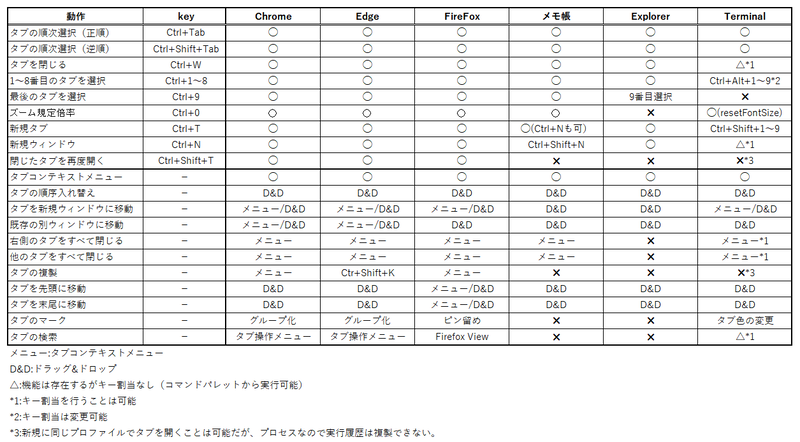
基本的なキーボードショートカットは共通で、ブラウザ3つは操作もほぼ共通、エクスプローラーは、最後に登場したためか“未実装”の機能が多い。
実際にWindows 11 Ver.24H2のプレビュー版BetaチャンネルのBuild 22635.3570から、タブメニューに「Duplicate tab」(タブの複製)が搭載されている。このことから考えると、タブ機能の実装は、まだ途上なのであろう。なお、この機能自体の配布は段階的なので、すべてのWindows Insider Program参加者で有効なわけではないことに注意してほしい。
メモ帳は同一ファイルをウィンドウ内の複数タブで開くことはできないが、別ウィンドウでは開くことができる。ただし、メモ帳として同一ファイルをアクセスしていることは認識していないので、最後に保存した内容が有効になる。そのためにタブを複製させないようにしているのだと考えられる。
メモ帳のキーボード割り当てはブラウザに準ずるが、なぜか、「Ctrl+N」と「Ctrl+T」が新規タブ作成で、新規ウィンドウを開くキーボードショートカットが「Ctrl+Shift+N」になっている。
続いてターミナルは、相手がシェルのプロセスであるため、動作が少し異なる。プロセスであるため、同じシェルを起動できても、過去のコマンド実行によるプロセスの状態まではコピーすることができない。
このため、タブの複製や閉じたタブを開くといったものに関しては異なる動作となる。また、ターミナルはキー割り当てを変更することが可能であり、キーが割り当てられていない機能も多数ある。キー割り当ての変更で、ブラウザなどとキーボードショートカットを同じにすることも可能だ。
しかし、ターミナルの場合、シェルやエディタで使うキーボードショートカットもあり迂闊に割り当てができない。たとえば、新規タブで使われる「Ctrl+T」は、Emacsでは2つの文字を入れ替えるキーストロークとして使われている。
キーボードショートカット以外に、標準的なWindowsのTDIとしては、タブのコンテキストメニュー(右クリックメニュー)やタブのドラッグ&ドロップなどがある。タブの位置を入れ替える、他のウィンドウに移動させる、新規ウィンドウでタブを開く、といった動作は、タブのドラッグ&ドロップで可能。ドロップ先が同一ウィンドウ内のタブバーであれば、位置の変更、他のウィンドウならば移動、ウィンドウ外ならば新規ウィンドウでタブを開くといった動作はほぼ共通だ。
また、タブ上での右クリックメニュー(コンテキストメニュー)の項目も3つのブラウザは基本的な内容が似ている。他のタブをすべて閉じる、右側のタブをすべて閉じるといった操作や、タブのドラッグ&ドロップでできる操作などが含まれている。
タブを多数開いた場合は タブの検索機能やグループ化を活用するといい
多数のタブを使う場合、タブの検索機能でタブタイトルからタブを探せる。ウェブブラウザでは、タブバーの左側にある「タブ操作メニュー」(Chrome、Edge)から、「Firefox View」アイコンで開くページからタブタイトルによる検索する。
「ユーザーインターフェースの研究」(https://dl.acm.org/doi/pdf/10.1145/3411764.3445585)という論文によれば、多くのユーザーは一度開いたタブを閉じることをためらうという。このため、タブブラウザでは多数のタブを開く状態になりやすい。タブタイトルの検索は多数のタブがあるときに役立つ。
ChromeとEdgeの場合、アドレス欄にURLや検索語を入れたとき、既存のタブのURL、タブタイトルと一致した場合に、補完候補として既存のタブが提示される。さらにChromeでは、「@タブ」と入力してタブキーで補完すると、候補に「タブの検索」が入るようになる。
メモ帳やエクスプローラーには、タブ検索機能がない。しかし、ターミナルにはタブ検索機能がある。標準では、キー割り当てされていないため、「Ctrl+Shift+P」でコマンドパレットを開き、「タブの検索」「Search for tab」コマンドでタブ検索ボックスを表示させて行う。
多数のタブがある場合、特定の1つのタブ、あるいは複数のタブを区別できると便利だ。ブラウザ系では、タブのグループ化(Chrome、Edge)やピン留め(Firefox)機能がある。
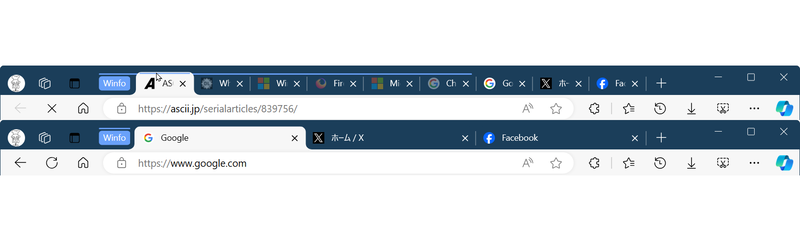
タブのグループ化は、グループヘッダをドラッグ&ドロップすることで、まとめて移動や新規ウィンドウにできる。タブを開きすぎたと思ったら、必要なタブをグループ化して新規ウィンドウとして開き、残りのタブで「タブをグループに追加」すると、必要なタブだけをまとめたウィンドウを作ることができる。
Firefoxのピン留めは、タブを先頭に移動しアイコン(Favicon)だけにする。ただしウィンドウを閉じてしまうとピン留めは消えてしまう。多数のタブの中から必要なものだけを抜き出すような場合に使い方になるだろう。
ターミナルでは、タブの背景色を指定できる。閉じたくないタブがあれば、「読み取り専用」モードが設定することで、閉じるときに警告が表示されるようになり、入力が禁止される。長時間の処理や結果を残しておきたい場合に使うといいだろう。
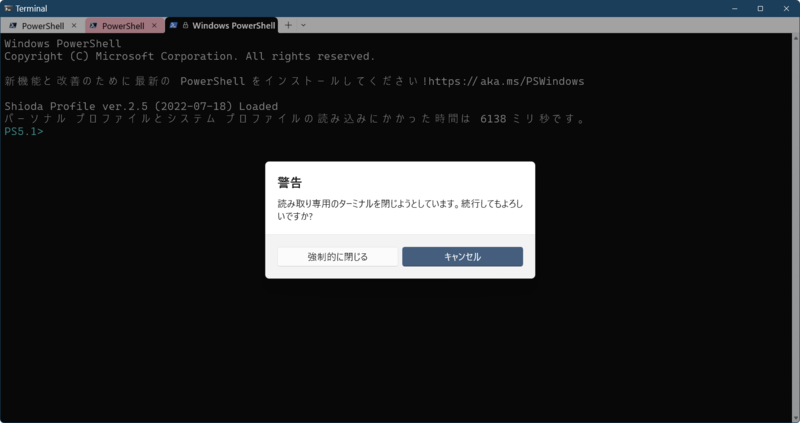
タブブラウザが登場して約20年が経過し、その間にタブ操作も洗練されてきた。TDIは、当面は複数の独立した情報を表示するアプリケーションの主流であると考えられる。統一されてきた使い方を理解しておくと作業効率を向上させることも可能だろう。
この記事に関連するニュース
-
表計算ソフトを効率的に、快適に操作できる静音テンキー
ITライフハック / 2024年11月11日 23時59分
-
Steamのゲーム録画機能「Game Recording」正式公開/「PowerToys」の最新版に画像のテキスト抽出機能
ITmedia PC USER / 2024年11月10日 6時5分
-
【活用提案】アプリをグループ化してiPadの作業を効率化! 「ステージマネージャ」ならではの使い方をマスターしよう
ASCII.jp / 2024年11月6日 13時0分
-
【徹底検証】本当に使えるChrome拡張機能はどれ? 第6回 拡張機能の管理方法(追加/削除、有効/無効、キー設定など)
マイナビニュース / 2024年10月31日 9時0分
-
【活用提案】アプリを重ねて表示できる「Slide Over」と2画面表示の「Split View」を組み合わせてもっと便利に!
ASCII.jp / 2024年10月23日 13時0分
ランキング
-
1「情報を漏らされ振り回され」「もう支えられない」 モデラー、Vtuberの“モデル使用権を剥奪” 「全サポート終了」
ねとらぼ / 2024年11月19日 16時23分
-
2ローソンで最大1GBもらえる「povo Data Oasis」スタート 店舗にいなくてもOK? KDDIに聞いた
ITmedia Mobile / 2024年11月19日 14時30分
-
3元「おニャン子」、“胃の粘膜ぶっ壊す”娘の食事に激怒! 有名飲食店に謝罪し「出禁にして」「違う星の人そんな気がしてなりません」
ねとらぼ / 2024年11月19日 13時30分
-
4ついにコスパと性能のバランスに優れたフォルダブルが登場! 「motorola razr 50」を3つのポイントでチェック【2024年11月版】
Fav-Log by ITmedia / 2024年11月19日 6時10分
-
5HD-2D版『ドラクエ3』性別廃止の結果…「わけがわからないよ」な事態に
マグミクス / 2024年11月19日 22時0分
記事ミッション中・・・
記事にリアクションする
![]()
記事ミッション中・・・
記事にリアクションする

エラーが発生しました
ページを再読み込みして
ください